dell一体机怎么用pe装系统-dell一体机如何用pe装系统
发布时间:2025-06-27 10:54:12
dell一体机怎么用pe装系统?一体机是很有意思的电脑设计,把显示器与主机整合在了一起,节省空间又简洁美观,不过它的结构特点也意味着,重装系统时不能像台式机那样轻松更换硬盘或插拔设备。因此,PE装系统就成了最稳妥的方式。Dell一体机通常支持F12快捷键进入启动菜单,我们可以利用这个方式引导进入PE环境重装系统。今天就来好好学习dell一体机如何用pe装系统。

一、U盘重装系统所需工具
电脑型号:dell
系统版本:win10专业版
制作工具:电脑店u盘启动盘制作工具(点击红字下载)
二、U盘重装系统准备事项
1、操作系统许可证密钥:如果你的操作系统需要许可证密钥,请确保你有正确的许可证密钥。在一些情况下,你可能需要在安装过程中输入该密钥。
2、数据备份:在重装操作系统之前,务必备份计算机上的所有重要数据,以免在重装的时候发生意外导致数据丢失。
3、下载操作系统的镜像文件。具体怎么操作呢?
a.访问微软官方网站:首先,打开你的Web浏览器,然后前往微软官方网站。
b.选择操作系统版本:一旦进入微软官网,浏览网站以找到操作系统镜像下载选项。通常,你可以在“Windows”或“操作系统”部分找到相关选项。
c.选择操作系统版本和语言:在网站上,你将看到可以选择的不同Windows版本(例如Windows 10、Windows 11等)和语言选项。选择你需要的操作系统版本和语言。
d.下载操作系统镜像:一旦选择了操作系统版本和语言,网站通常会提供下载链接。点击下载链接以开始下载操作系统镜像文件。通常,这将是一个大的ISO文件。
f.下载和保存:一旦开始下载,等待下载完成。下载时间取决于你的互联网连接速度和文件大小。一旦下载完成,将操作系统镜像保存在你的计算机或可移动存储设备上。
三、U盘重装系统操作步骤
1、制作u盘启动盘
a. 在电脑店官网中,切换到下载中心,点击【立即下载】,即可下载电脑店,这一制作启动盘所需的工具。
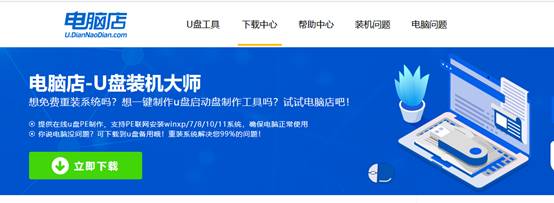
b.下载好电脑店u盘启动盘制作工具后,解压并打开。
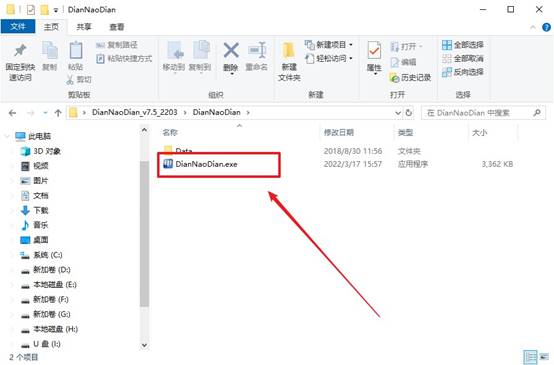
c.将u盘插入电脑当中, 默认设置,点击【全新制作】。
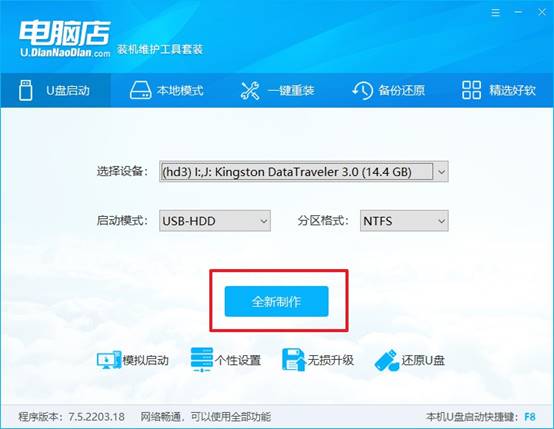
d. 制作完成后大家可选择是否查看教程。
2、BIOS设置u盘启动
a. 进入电脑店官网,首先查询好u盘启动快捷键,输入电脑类型和品牌即可查询。
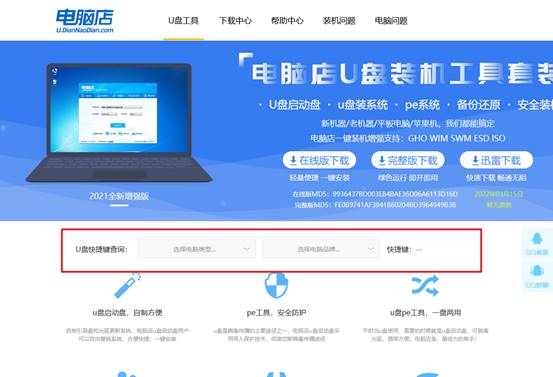
b. 插入u盘后重启,等待屏幕出现画面,按下快捷键进入优先启动项设置界面。
c. 在界面中,移动光标至u盘选项,回车即可。
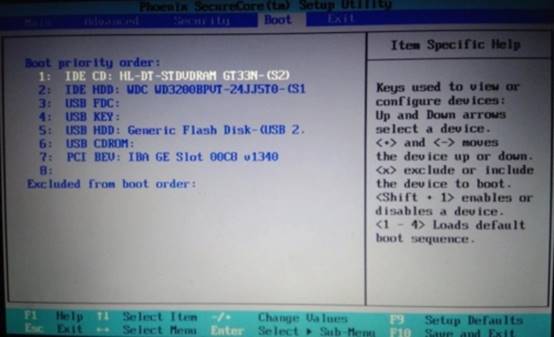
d.重启后,此时就会进入电脑店主菜单,选择【1】这一选项后回车。
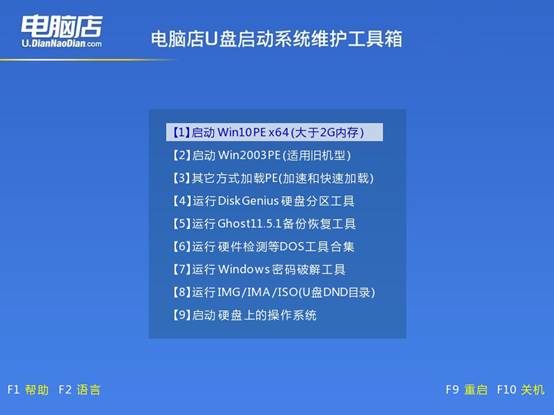
3、u盘装系统
a. 设置完电脑店主菜单后进入winpe,找到并打开一键装机的软件。
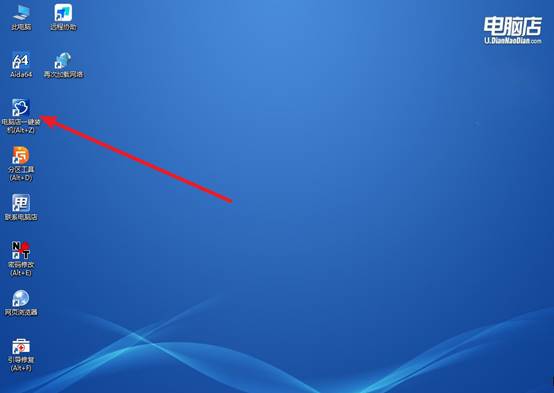
b. 点击【打开】选择已下载的镜像系统,注意勾选安装盘符,最后点击【执行】即可开始下一步。
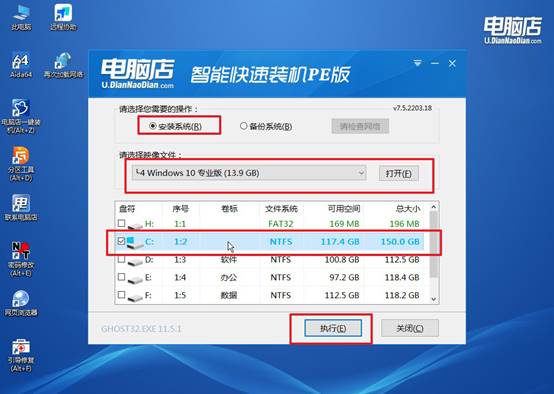
c.在还原窗口中,默认设置点击【是】。接着勾选【完成后重启】,等待安装即可。
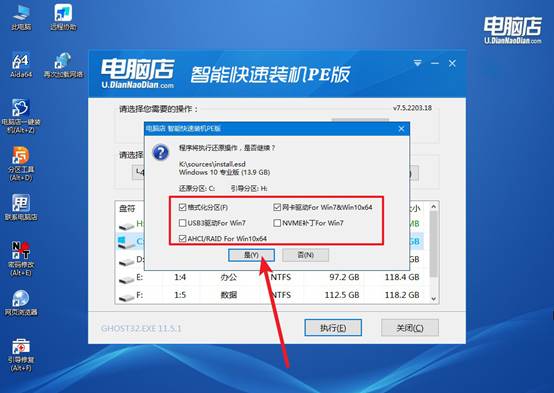
d. 等待安装部署完成,进入系统桌面。
四、U盘重装系统相关内容
电脑系统重装出现英文字母怎么办
1. 是安装界面是英文
情况:安装Windows或其他系统时,默认语言显示为英文;
解决方法:在安装开始的第一步,选择语言(Language)、时间格式(Time and currency format)和键盘布局(Keyboard or input method),将语言设置为“Chinese (Simplified)”或“中文(简体)”;之后安装界面会切换为中文。
2. 是进入命令提示符(Command Prompt)
情况:重装过程中进入了命令行界面,界面全是英文命令提示符(如 C:\>);
解决方法:这是正常的,安装系统时部分操作需要用英文命令执行;如果不熟悉命令,建议返回图形界面安装界面继续操作。
3. 系统安装完成后开机是英文界面
情况:系统安装完毕后,操作系统默认语言是英文;
解决方法:进入系统后,打开「设置」→「Time & Language」→「Language」;点击“Add a language”,搜索并安装“Chinese (Simplified, China)”;安装完成后,设置为默认显示语言,注销或重启系统即可切换中文界面。
关于dell一体机如何用pe装系统的教程,就分享到这里了。你进入PE系统后,可以利用其自带的装机工具快速完成系统部署,不需要额外联网,也不影响原有的数据分区。当然,在正式操作前,一定要检查BIOS中的启动模式设置,并关闭Secure Boot功能,否则U盘可能无法识别。
